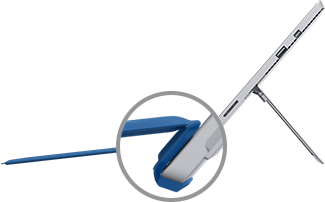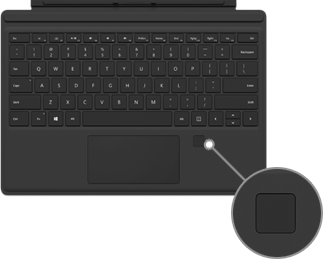วิธีใช้ Surface Type Cover ของคุณ
นำไปใช้กับ
Type Cover สําหรับ Surface คือแป้นพิมพ์ที่เพรียวบางน้ําหนักเบาพร้อมแป้นที่ตอบสนองได้ ซึ่งออกแบบมาสําหรับ Surface Go และ Surface Pro อุปกรณ์ 7+ และรุ่นก่อนหน้า ซึ่งมอบความเร็วและความรู้สึกเหมือนแป้นพิมพ์แบบดั้งเดิม ทําให้ง่ายต่อการสลับจากโหมดแท็บเล็ตเป็นโหมดแล็ปท็อป
หมายเหตุ: Type Cover นี้ไม่สามารถใช้ร่วมกับ Surface Pro X, Surface Pro 8 และรุ่นที่ใหม่กว่า ดูข้อมูลเกี่ยวกับแป้นพิมพ์ที่เข้ากันได้ที่ เรียนรู้เพิ่มเติมเกี่ยวกับคีย์บอร์ด Surface และ Type Cover
Type Cover ติดเข้าที่ด้วยแรงแม่เหล็ก และให้การปกป้องสำหรับหน้าจอสัมผัสของ Surface ของคุณ Type Cover สำหรับ Surface ทั้งหมดมีรูปแบบคีย์บอร์ดมาตรฐาน คีย์บอร์ดลัด และแผงสัมผัสแบบสองปุ่มที่รองรับการใช้รูปแบบการสัมผัส
เริ่มต้นใช้งาน Type Cover ของคุณ
เลือกการดำเนินการและเรียนรู้วิธีการใช้งาน Type Type กับ Surface ของคุณ
เชื่อมต่อ Type Cover
Type Cover แนบติดเข้ากับ Surface ของคุณด้วยแรงแม่เหล็ก แนบทั้งสองใกล้กันจนกว่า Type Cover ตรงกันและคลิกเข้าที่
เมื่อมีการเชื่อมต่อ Type Cover จะอยู่เข้าที่ต่อไป เมื่อคุณต้องการถอดฝาปิด ก็เพียงดึงออก
|
กับฝาปิดบางชนิด คุณสามารถพับขอบด้านหลังแนบกับ Surface ของคุณ ซึ่งช่วยมอบความเสถียรเป็นพิเศษเมื่อคุณทำงานบนตักของคุณ |
|
พับ Type Cover กลับ
|
พับ Type Cover กลับเข้าด้านหลังหน้าจอเพื่อใช้ Surface เป็นแท็บเล็ต Surface ของคุณจะไม่ตรวจหาการกดปุ่มขณะพับอยู่ เมื่อต้องการพิมพ์ข้อความขณะที่ Type Cover อยู่ด้านหลัง ให้แตะหน้าจอที่ใดก็ได้ที่คุณสามารถพิมพ์ แล้วพิมพ์สัมผัสจะปรากฏขึ้น |
|
ปิด Type Cover
Type Cover ช่วยปกป้องหน้าจอเมื่อคุณไม่ได้ใช้งาน หน้าจอปิดโดยอัตโนมัติเมื่อคุณปิด Type Cover เมื่อคุณเปิดอีกครั้ง กดปุ่มเปิด/ปิดเครื่องบน Surface ของคุณเพื่อเรียกเครื่องกลับสู่การทำงาน
หมายเหตุ: การปิด Type Cover จะเป็นการปิดหน้าจอ Surface เฉพาะเมื่อ Type Cover และ Surface ของคุณมีขนาดเดียวกัน หาก Type Cover และ Surface ของคุณมีขนาดที่แตกต่างกัน กดปุ่มเปิด/ปิดเครื่องบน Surface ของคุณเมื่อคุณปิดฝาปิดเพื่อประหยัดพลังงาน
ใช้ฟีเจอร์ Type Cover
ใช้งานแผงสัมผัส
แผงสัมผัส Type Cover มีปุ่มคลิกขวาและคลิกซ้าย และรองรับรูปแบบลายเส้น ดูข้อมูลเพิ่มเติมเกี่ยวกับการใช้รูปแบบลายเส้นและวิธีเปลี่ยนการตั้งค่าแผงสัมผัสได้ที่ การใช้และการตั้งค่าแผงสัมผัสของ Surface
ใช้ตัวอ่านลายนิ้วมือ
Type Cover Surface Pro ที่มี Fingerprint ID มีตัวอ่านลายนิ้วมือที่ช่วยให้คุณลงชื่อเข้าใช้อุปกรณ์ของคุณด้วย Windows Hello
หากต้องการเรียนรู้วิธีการตั้งค่า Surface ของคุณให้จดจําลายนิ้วมือของคุณ โปรดดูที่ กําหนดค่า Windows Hello
มีปัญหากับตัวอ่านลายนิ้วมือใช่หรือไม่ ดูที่ แก้ไขปัญหาเกี่ยวกับ Windows Hello บน Surface
เพิ่มภาษาสำหรับการป้อนค่าใน Surface ของคุณ
นอกจากนี้คุณสามารถตั้งค่า Surface ของคุณให้ใช้ภาษาและรูปแบบคีย์บอร์ดเพิ่มเติมได้ด้วย ดูข้อมูลเพิ่มเติมได้ที่ จัดการการตั้งค่าภาษาและแป้นพิมพ์/รูปแบบการป้อนข้อมูลใน Windows การตั้งค่าเหล่านี้ได้รับการบันทึกไว้กับ Surface ของคุณและใช้กับ Type Cover ที่คุณเชื่อมต่อ
หากคุณใช้ Type Cover ของคุณบน Surface เครื่องอื่น การตั้งค่าภาษาที่ป้อนข้อมูลสำหรับ Surface เครื่องนั้นที่จะนำไปใช้ด้วย การตั้งค่าภาษาจะเชื่อมโยงกับอุปกรณ์ Surface ไม่ใช่ Type Cover
มีปัญหาเกี่ยวกับ Type Cover ของคุณใช่ไหม
หากคุณมีปัญหาเกี่ยวกับ Type Cover ดูที่ แก้ไขปัญหา Surface Pro คีย์บอร์ดหรือ Type Cover